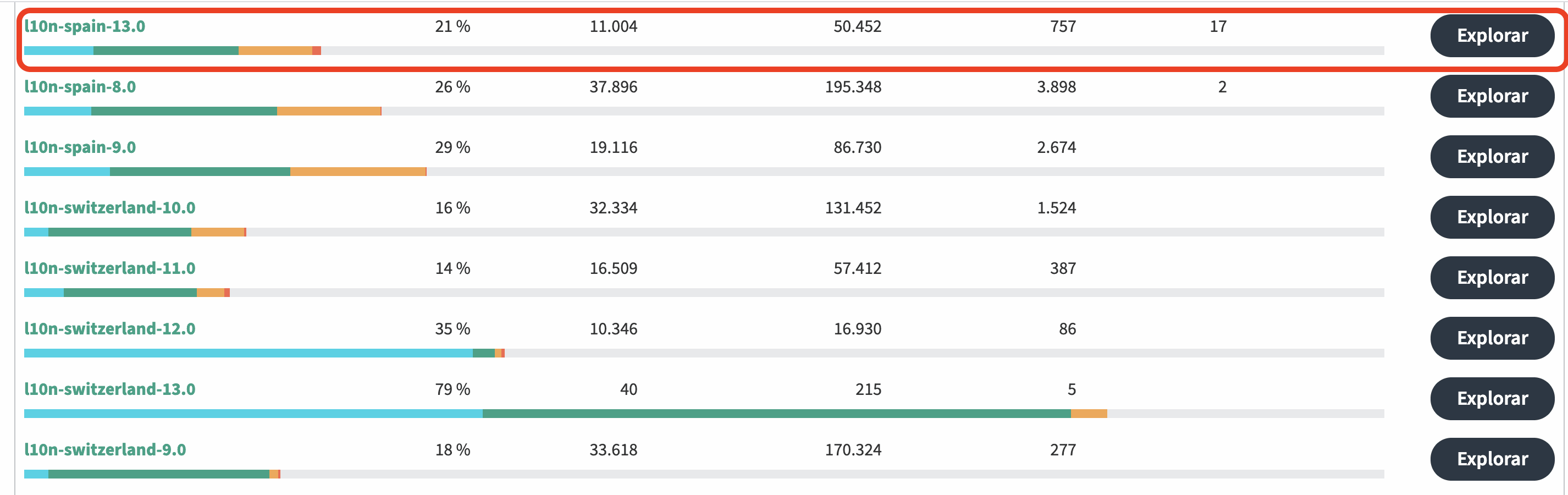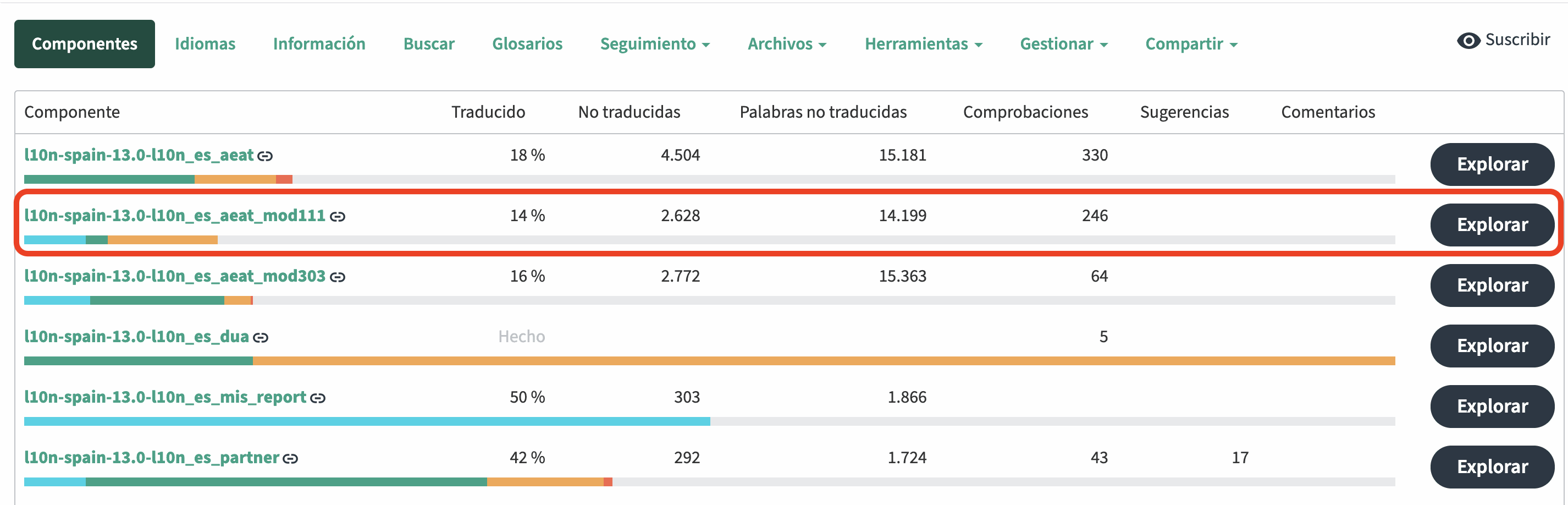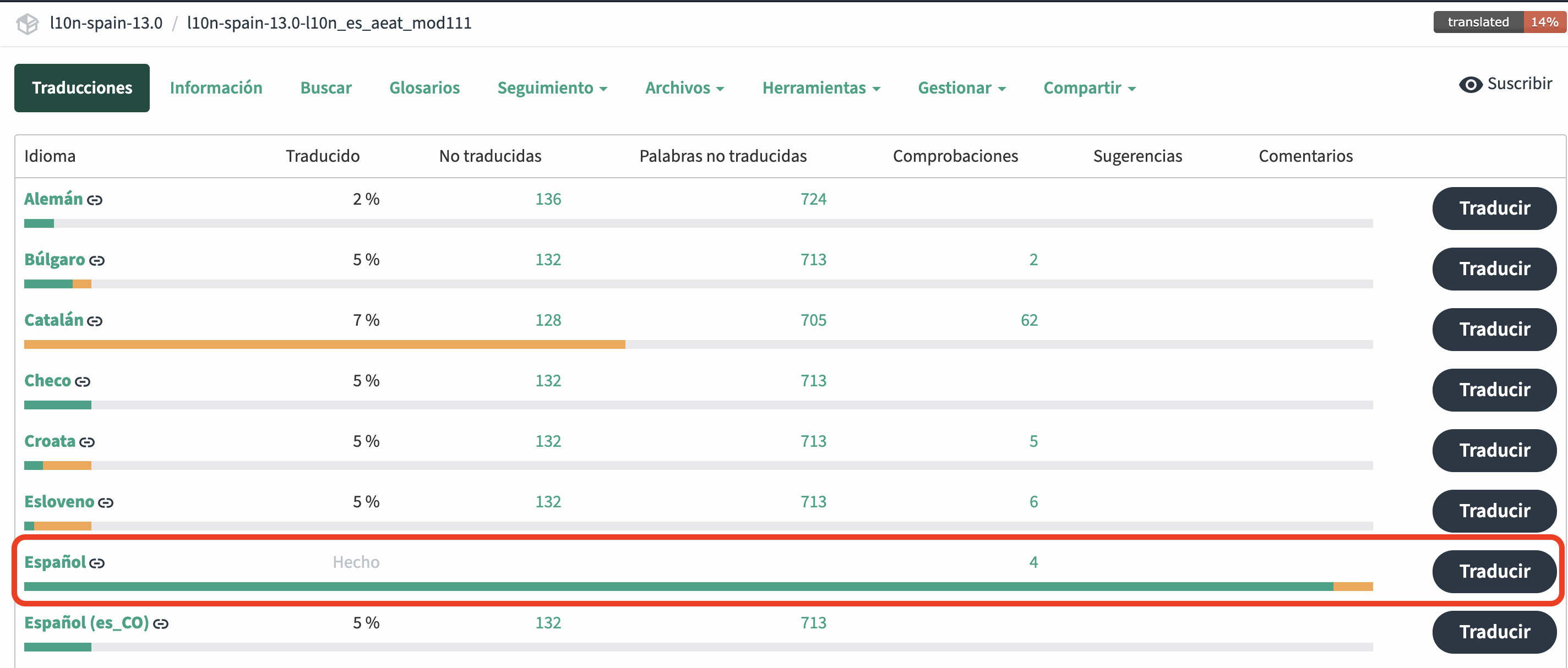La OCA(Odoo Community Association) es una organización sin ánimo de lucro cuya misión es promover el uso generalizado de Odoo y apoyar el desarrollo colaborativo de las características de Odoo. Este post es una continuación de Contribuir en OCA: Primeros pasos si aún no lo has visitado te animamos a que lo hagas.
 Weblate
Weblate
Weblate es una herramienta de traducción libre basada en la web con una estrecha integración de control de versiones. Proporciona dos interfaces de usuario, propagación de las traducciones a través de componentes, control de calidad y enlace automático a los archivos de origen.
¿Cómo comenzar?
Antes de nada, deberemos de asegurarnos de que tenemos un usuario en github, ya que la idea es que el usuario de weblate sea el mismo que el de github, debido a que así nuestras contribuciones estarán lincadas entre ambas plataformas.
Una vez tengamos listo nuestro usuario de Github, iremos al siguiente link que contiene todo el proyecto de OCA en Weblate. Una vez ahí deberemos de registrarnos eligiendo la opción de github. 
Una vez tengamos la cuenta creada en Weblate deberemos enviar un email a transbot@odoo-community.org indicando el login y que idiomas vamos a traducir, para que desde OCA nos den permisos.
¿Cómo Traducir?
Caso Práctico